
Управление портфелем финансовых активов
..pdf21
2. Купить 1 апреля 2000 г. пакет бескупонных облигаций с доходностью 19% годовых и датой погашения 1 апреля 2001 г.».
6. Фундаментальный анализ рынка ценных бумаг в торговоаналитической платформе Classic (Rumus2)
Для изучения фундаментального анализа нам понадобятся знания об основных макроэкономических индикаторах. Основными индикаторами состояния экономики в любой стране являются:
Consumer Sentiment - Настроения потребителей
Данный показатель отражает настроения потребителей относительно текущей экономической ситуации и их взгляды на будущее. Каждый месяц опрашиваются 500 потребителей. Показатель объявляется два раза в месяц, предварительная и окончательная цифра. Индекс схож с Consumer Confidence, но если отличия в задаваемых респондентам вопросах. Расходы потребителей прямо связаны с их настроениями
Consumer Confidence - Уверенность потребителей
Индекс отражает уровень уверенности отдельных домохозяйств в устойчивости экономики сейчас и в будущем. Это главный индикатор будущих расходов и делового цикла. Пять тысяч потребителей в разных частях страны опрашиваются каждый месяц. Уровень уверенности потребителей прямо связан с расходами потребителей, которые составляют две трети совокупного спроса в экономике. Он также связан с уровнем безработицы, инфляции и реальным доходом. За исходную точку взят уровень 100 в 1985 году. Более-менее значительным считается изменение индекса более чем на 5 пунктов. Чем больше уверенность потребителей, тем больше средств они будут тратить. Однако, изменения уверенности потребителей и розничных продаж совпадают не полностью. Если экономика долго растет, покупки могут снижаться даже параллельно с уменьшением безработицы, так как происходит насыщение потребностей. Также, когда начинает набирать обороты инфляция, в краткосрочной перспективе расходы могут вырасти, так как потребители начинают покупать, чтобы не платить по более высокие ценам в дальнейшем
CPI - Consumer Price Index - Индекс потребительских цен
Основной индекс потребительских цен (без учета сильно меняющихся в цене пищевых продуктов и энергоносителей) считается важным барометром инфляции. Он сравнивает текущие цены фиксированного набора товаров и услуг с ценами в базовом периоде. Сейчас за базу берутся цены в период 1982-1984 гг., когда индикатор был равен
100.Веса различных отраслей в CPI следующие:
Стоимость жилья и коммунальные расходы - 42%;
Продукты питания - 18%;
Транспорт - 17%;
Медицина - 6%;
Одежда - 6%;
Развлечения - 4%;
Другое - 7%.
В отличие от других барометров инфляции, которые учитывают цены на товары, произведенные только в США, CPI отслеживает также импортируемые товары, которые становятся все более важны для американской экономики. В CPI также включаются различные налоги и сборы, прямо связанные с ценой определенных товаров.
Различают обычный CPI и базовый (core CPI). Базовый получают исключением из основного CPI волатильных пищевых продуктов и энергетических компонентов. Проблема с CPI - он слабо отслеживает изменения в технологиях. Кроме того, он слабо эластичен. В CPI не учитывается, что при росте цен на некоторые товары потребители начинают их меньше покупать, и больше покупают другие, заменяющие их товары. CPI же
22
считается по фиксированной корзине.
PPI - Producer Price Index - Индекс цен производителей
PPI - первый выходящий индикатор инфляции. Он отражает изменения оптовых цен на уровне производителей. В отличие от CPI, он не учитывает сферу услуг. PPI рассчитывается по ценам примерно 3450 товаров к их цене в базовом периоде. Сейчас за базовый период, когда CPI был равен 100, берут 1982 год. Веса различных категорий товаров в PPI следующие:
Потребительские товары - 40%;
Продукты питания - 26%;
Промышленное оборудование - 25%;
Энергоносители - 9%.
PPI и CPI отличаются также из-за правительственных субсидий, различных налогов и сборов, а также издержек по доставке. Тем не менее, инфляция на уровне оптовых цен обычно переходит на потребительские цены. Различают обычный PPI и базовый (core PPI). Базовый получают исключением из основного PPI волатильных пищевых продуктов и энергетических компонентов
Employment Cost Index (ECI) - Индекс стоимости рабочей силы
Индекс стоимости рабочей силы отражает общее изменение оплаты труда, безотносительно изменений оплаты в определенных отраслях или профессиях. Индекс сглаживается сезонно, но не дисконтируется по инфляции. За точку отсчета берется июнь 1989 года, когда индекс имел первоначальное значение 100. ECI используется, чтобы отслеживать изменения в оплате труда и определять возможный риск инфляции, возникающий из роста заработной платы. В сущности, ECI - запаздывающий индикатор состояния экономики и инфляции. ECI в целом дополняет картину расходов на оплату труда, но в периоды, когда экономисты и инвесторы не озабочены ифляционным давлением, большого внимания на этот индекс не обращают.
Gross Domestic Product (GDP) - Валовый Внутренный Продукт (ВВП)
GDP - самый важный экономический индикатор. Он представляет собой самое лучшее измерение экономической активности. Главные составляющие GDP:
Расходы потребителей составляют около 56% GDP и разделяются на три категории: товары длительного пользования (служащие более трех лет), обычные товары (пищевые продукты и одежда), а также услуги.
Инвестиционные расходы составляют около 14% GDP и разделяются на три категории: нежилилищное строительство (расходы на постройку заводов и промышленное оборудование), жилищное строительство (дома на одну или несколько семей), а также товарные запасы на складах предприятий.
Правительственные расходы составляют около 17% GDP - это расходы на оборону, дороги, школы и т. п.
Чистый экспорт составляет около 13% GDP. Импорт вычитается из GDP, а экспорт прибавляется. В последние году у США хронический торговый дефицит, то есть превышение импорта над экспортом.
По историческим меркам нормальным экономическим ростом считается 2.5-3% в год. Быстрый рост экономики, выше данного темпа, обычно непродолжителен, так как может вызвать инфляцию, и, в свою очередь, вынудить Федеральную Резервную Систему ужесточить кредитно-денежную политику, чтобы замедлить рост экономики. Уменьшение GDP называют рецессией. Во время рецессии Федеральная Резервная Система может понижать ставки, чтобы стимулировать экономику и вернуть ее на путь роста.
Предварительный показатель GDP за данный квартал выпускается в первый месяц после конца квартала и называется advance estimate. Через месяц показатель корректируется и выпускается preliminary estimate, а еще через месяц дается окончательный
23
вариант - revised estimate. В отчете по GDP есть также следующая информация: вмененный дефлятор, который учитывает изменения цен и изменения в структуре расходов, а также дефлятор цен с фиксированными весами, который измеряет изменения цены на определенную корзину товаров и услуг, состоящую из более чем 5000 компонентов.
Non-Farm PayrollsКоличество вновь созданных рабочих мест
Самый важный экономический индикатор, после ВВП, влияющий на настроения на протяжение всего месяца. Экономисты используют non-farm payrolls, чтобы предсказать другие экономические индикаторы. Например, существует сильная корреляция между nonfarm payrolls и строительством жилья, промышленным производством и доходами населения. Данные также используются для прогноза ВВП.
Unit Labor Cost - ULC - Cтоимость рабочей силы на единицу продукции
Изменение ULC отражает измениения составляющей рабочей силы в цене товаров, без учета инфляции. Если ULC растет быстрее PPI, то уменьшается маржа компаний-производителей, и наоборот. Поскольку компоненты данного индекса выходят в других отчетах ранее самого ULC, выход данного индекса не оказывает моментальной реакции на рынки. Тем не менее, ULC - хороший индикатор состояния рынка труда и возможного инфляционного давления из этой сферы
Unemployment rate - Уровень безработицы
В отличие от количества вновь созданных рабочих мест, уровень безработицы - запаздывающий индикатор. Он возрастает или падает, следуя за изменениями экономической активности. Соответственно, он имеет меньшее значение для экономистов и инвесторов. Последние годы уровень безработицы постепенно снижался. Экономисты считают, что при безработице ниже 5.5% возникает инфляционный риск
Interest rate – Ставка рефинансирования
Это размер процентов в годовом исчислении, подлежащий уплате центральному банку страны за кредиты, предоставленные кредитным организациям. Эти кредиты являются рефинансированием временной нехватки финансовых ресурсов. Через такие кредиты обеспечивается регулирование ликвидности банковской системы при недостатке у кредитных организаций средств для осуществления кредитования клиентов и выполнения принятых на себя обязательств. Обычно под ставкой рефинансирования подразумевают ставку кредитования на одну ночь («овернайт», предоставляется кредитной организации в конце дня в сумме непогашенного внутридневного кредита), размер которой наибольший по сравнению с установленными ставками кредитования на другие сроки.
В статье 40 Федерального закона № 86-ФЗ «О Центральном банке Российской Федерации (Банке России)» от 10 июля 2002 г определено, что под рефинансированием понимается кредитование Банком России кредитных организаций.
Ставка рефинансирования является инструментом денежно-кредитного регулирования, с помощью которого Центральный банк воздействует на ставки межбанковского рынка, а также ставки по депозитам юридических и физических лиц и кредитам, предоставляемым им кредитными организациями, а также является одним из методов антиинфляционной политики.
В зарубежной практике часто используется термин «Учѐтная ставка».
Здесь приведены только ключевые макроэкономические показатели, на которые прежде всего стоит ориентироваться при оценке ситуации на финансовом рынке.
Чтобы отслеживать все происходящие в экономике события трейдеры используют специальные модули. Встроенные в торговые программы.
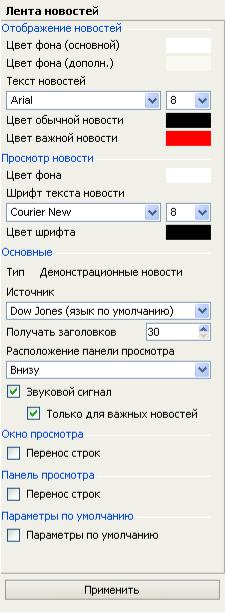
24
Новостной модуль в программе Classic (Rumus2)
С помощью новостного модуля вы можете получать текущие новости сразу в систему Rumus.
Непрочитанные новости отмечены более темными иконками. Для того, чтобы отметить новость как прочитанную, нужно кликнуть мышью на строке с этой новостью. Можно также пометить прочитанными все новости сразу с помощью команды "Выделить все" в контекстном меню ленты новостей. Когда сообщений больше, чем помещается на панели новостной ленты, справа появляется вертикальная прокрутка.
Некоторые новости отмечены значком с плюсом. Это означает, что данное сообщение имеет дополнительную часть. Просмотреть сообщение полностью можно в панели просмотра в окне новостного модуля либо в отдельном окне. Для просмотра новости в панели просмотра достаточно кликнуть мышью на строке с этой новостью, а для просмотра в отдельном окне необходимо дважды кликнуть мышью на заголовке новости или воспользоваться соответствующим пунктом в контекстном меню новостной ленты.
Для доступа к свойствам модуля новостей нужно нажать на кнопку "Свойства" в
заголовке.
Параметры отображения новостей позволяют выбрать цвет фона, а также настроить тип и размер шрифта и указать цвета для обычных и важных новостей.
Тип новостной ленты определяется исходя из того, есть ли в текущем рабочем столе торговый терминал с подключенным реальным счетом. Если такого терминала нет, то новости идут в демонстрационном режиме, а если есть, то в режиме реального времени.
Источник новостей позволяет получать как все новости, так и новости, например, только на русском или только на английском языке.
Число заголовков означает, сколько новостей будет получено при первоначальном соединении новостного модуля с сервером. Чем больше это число, тем дольше будет проходить инициализация модуля новостей.
Можно выбрать расположение панели просмотра - внизу, под панелью новостной ленты, или справа от нее.
Можно также включить или выключить перенос строк для различных элементов модуля новостей. Например, для текста удобнее переносить строки, а для расширенного просмотра, где часто бывают табличные данные, удобнее оставить горизонтальную прокрутку.
Как и для большинства элементов Rumus, выбранные свойства новостного модуля можно назначить свойствами "по умолчанию", тогда все новые экземпляры модуля новостей будут создаваться с такими же свойствами.
Экономические показатели, которые ежедневно оглашаются в той или иной стране влияют на настроения трейдеров на финансовом рынке. В результате чего цены на различные финансовые инструменты изменяются. Изменения цен под влиянием тех или
25
иных новостей всегда можно отслеживать на графиках.
Задание на лабораторную работу:
1. Изучить все основные макроэкономические показатели фундаментального анализа. Для изучения можно воспользоваться следующими информационными ресурсами: http://forexclub.ru (раздел «Аналитика»), http://investfunds.ru, http://ru.wikipedia.org.
2.Изучить новостной модуль в программе Classic (Rumus2).
3.Построить график любого финансового инструмента за последний месяц.
4.Определить на графике участки, где по вашему мнению изменение цены было
вызвано показателями фундаментального анализа. Определить, какие именно показатели оказали влияние на изменение цены, и обосновать свое мнение.
7. Технический анализ рынка ценных бумаг в торговоаналитической платформе Classic (Rumus2)
Технический анализ — прогнозирование изменений цен в будущем на основе анализа изменений цен в прошлом. В его основе лежит анализ временных рядов цен. Помимо ценовых рядов, в техническом анализе используется информация об объѐмах торгов и другие статистические данные. Наиболее часто методы технического анализа используются для анализа цен, изменяющихся свободно, например, на биржах.
В техническом анализе разработано множество различных инструментов и методов, но все они основаны на одном общем предположении — путѐм анализа временных рядов посредством выделения трендов (на основе паттернов и/или технических индикаторов) можно прогнозировать поведение цен в будущем.
Технический анализ не рассматривает причины того, почему цена изменяет своѐ направление (например, вследствие низкой доходности акций, колебаний цен на другие товары или изменения иных условий), но учитывает лишь тот факт, что цена уже движется в определѐнном направлении.
Три аксиомы технического анализа:
1. Движения цен на рынке учитывают всю информацию: Согласно этой аксиоме вся информация, влияющая на цену товара, уже учтена в самой цене и объѐме торгов и нет необходимости отдельно изучать зависимость цены от политических, экономических и прочих факторов. Достаточно сосредоточиться на изучении динамики цены/объѐма и получить информацию о наиболее вероятном развитии рынка.
2. Движение цен подчинено тенденциям: Цены изменяются не просто случайным образом, а следуют при этом некоторым трендам (тенденциям), то есть временные ряды цен можно разбить на интервалы, в которых преобладают изменения цен в определенных направлениях.
3. История повторяется: Имеет смысл применять графические модели (фигуры) изменения цен, разработанные на основе анализа исторических данных, поскольку изменения цен отражают довольно устойчивую психологию рыночной толпы — на схожие ситуации участники реагируют схожим образом.
Но повторяется и характер движения. Известно, что цена во многих случаях возрастает относительно плавно, а падает скачками (это происходит из-за закрытия «коротких позиций»).
В программе Classic (Rumus2) реализован модуль для технического анализа. Он содержит различные биржевые индикаторы, модули для нанесения различных графических элементов и модули для графического анализа.
Опишем основные возможности данного модуля.
РИСОВАНИЕ

26
Очень часто бывает необходимость сделать на графике какие-то пометки, провести линии и уровни и т.п. Рисование линий и др. вещей выполняется с помощью панели инструментов «Графические объекты», которая обычно располагается выше поля рабочего стола. На рисунке ниже показаны эта панель и перечень кнопок, входящих в нее.
(Панель инструментов «Графические объекты». В нее входят кнопки (слева направо): Вертикальная линия, Горизонтальная линия, Линия, Текст, Веер Фибоначчи, Уровни Фибоначчи, Расширение Фибоначчи, Канал, Прямоугольник, Линия регрессии, Меню символов, Временная решетка Фибоначчи, Уровни ордеров, Квадрант.)
Итак, в РУМУС2 можно работать со следующими графическими вещами (мы их будем в дальнейшем называть «графическими объектами»): горизонтальная линия; вертикальная линия; линия (с произвольным наклоном); канал; линия регрессии; уровни Фибоначчи; веер Фибоначчи; расширение Фибоначчи; текст; символы; прямоугольник.
Каждый из этих объектов можно нарисовать (т.е. создать), изменить, копировать, удалить и сделать еще много разных действий.
Итак, полный перечень действий, которые можно делать с графическими объектами, следующий:
–создание (рисование) объекта;
–просмотр сведений об объекте;
–выделение (пометка) объекта;
–модификация объекта:
–путем перетаскивания объекта мышью:
–перемещение объекта как целого;
–перемещение опорных точек объекта;
–путем изменения параметров объекта;
–копирование объекта;
–удаление объекта.
Ну, а теперь мы будем по очереди работать с каждым из объектов и посмотрим, что с ними можно сделать и для чего это нужно.
Горизонтальная линия

27
Зачем нам нужны горизонтальные линии? Просто для того, чтобы отметить какой-нибудь особенный уровень цен. Эти уровни называются поддержкой и (или) сопротивлением.
Построить линию очень просто. Нажимаем кнопку «Горизонтальная линия», затем устанавливаем курсор в нужном месте графика и щелкаем левой кнопкой мыши. Все готово. Линия построена.
Для просмотра информации о горизонтальной линии достаточно навести курсор мыши на линию. Через 1-2 сек появится всплывающая подсказка, в которой будет указан тип графического объекта (в данном случае это горизонтальная линия) и значение уровня, на котором нарисована линия (например, 1.9665).
Чтобы выделить (пометить) горизонтальную линию, надо навести на нее курсор и однократно щелкнуть левой кнопкой мыши. При этом должна появиться одна или несколько меток выделения объекта, которые выглядят как маленькие квадраты.
А зачем это нужно? Дело в том, что с выделенным объектом можно проводить некоторые манипуляции. Например, его можно скопировать или удалить. Как это делается, см. ниже.
Перемещение горизонтальной линии с помощью мыши выполняется следующим образом. Наводим курсор мыши на линию. Затем нажимаем левую кнопку мыши и, не отпуская ее, переносим линию на новое место. И только теперь отпускаем кнопку мыши.
Однако такой способ перемещения линии не совсем точен. Если нам потребуется установить линию, например, точно на максимум свечи за 27.02.2007 г. (он равен 1.9670, что чуть-чуть, но все же отличается от текущего значения уровня горизонтальной линии – 1.9665), то нам это вряд ли удастся сделать указанным способом. В этом случае целесообразно воспользоваться коррекцией параметров линии.
Изменение параметров горизонтальной линии выполняется следующим образом. Нужно навести курсор мыши на линию и щелкнуть на ней. При этом в панели задач появится свойства горизонтальной линии (см. рис.).
В этих свойствах в разделе «Параметры» можно увидеть единственный параметр для горизонтальной линии - «Значение». Его можно изменить на любую другую величину.
Чтобы изменения вступили в силу, необходимо нажать на кнопку «Применить».
28
Как вы заметили, в окне свойств есть еще один раздел - «Основные». С помощью этих свойств можно изменять цвет линии, ее толщину и тип. Под типом понимается способ ее отображения:
–сплошная;
–пунктирная;
–штриховая;
–штрих-пунктирная;
–штрих-пункт-пункт.
Таким образом, если у вас будет много горизонтальных линий, чтобы отличить их друг от друга, можно назначить им различные цвета, типы линий и толщины.
Кстати, параметры, показанные в свойствах линии в разделе «Основные», имеются не только у горизонтальной линии, но и практически у всех графических объектов (вертикальной и обычной линий, канала, линии регрессии и др.).
Копирование горизонтальных линий не имеет большого смысла, поскольку проще создать новую линию, чем копировать старую, а затем переносить ее в нужное место. Тем не менее, такая возможность имеется. Для этого необходимо выделить горизонтальную линию (как это сделать, рассказано выше), а затем нажать на клавиатуре последовательно сочетание клавиш Ctrl-C и Ctrl-V.
Удаление горизонтальных линий выполняется следующим образом. Сначала выделяем линию, которую следует удалить, затем нажимаем кнопку «Delete» на клавиатуре.
Вертикальная линия
Вертикальная линия позволяет выделить некоторые временные промежутки на
графике.
Построение вертикальной линии не вызывает особой сложности. Нужно нажать на кнопку «Вертикальная линия», установить курсор на нужное место графика и щелкнуть левой кнопкой мыши. Вот и все.
Чтобы просмотреть информацию о вертикальной линии нужно навести на нее курсор мыши. Через 1-2 сек появится всплывающая подсказка, в которой будет указан тип графического объекта (в данном случае это вертикальная линия) и величина ее даты и времени (например, 20.02.2007 00:00:00). Обратите внимание, на дневных графиках время всегда равно 00:00:00. Однако на других графиках (например, на минутных) показывается время формирования того бара, на котором установлена вертикальная линия, например,
18:31:00.
Для выделения (пометки) вертикальной линии, надо навести на нее курсор и однократно щелкнуть левой кнопкой мыши. При этом должна появиться одна или несколько меток выделения объекта, которые выглядят как маленькие квадраты.
С выделенной линией можно проводить некоторые манипуляции (копирование,
удаление).
Перемещение вертикальной линии с помощью мыши выполняется точно так же, как и горизонтальной линии (см. выше).
Изменение параметров горизонтальной линии выполняется следующим образом. Нужно навести курсор мыши на линию и щелкнуть на ней. При этом в панели задач появится свойства вертикальной линии.
В этих свойствах в разделе «Параметры» имеются параметры вертикальной линии «Дата и время». Их можно изменить. Чтобы изменения вступили в силу, необходимо нажать на кнопку «Применить».
Изменение параметров даты и времени приведет к очевидному результату: вертикальная линия будет мгновенно перемещена на новое место – на тот бар, дата/время которого будут равны соответствующим измененным параметрам линии.
Обычно при создании вертикальной линии она прорисовывается только в той области, где создается. Однако, если установить флажок «Продолжение линии», то линия будет прорисована во всех графических областях. Попробуйте это сделать самостоятельно.
29
Помимо указанных параметров вертикальная линия, как и горизонтальная, имеет параметры стиля и цвета линии. Работа с этими параметрами выполняется таким же образом, как и с аналогичными параметрами горизонтальной линии.
Заметим, что другие графические объекты (обычная линия, канал, линия регрессии и др.) имеют абсолютно аналогичные параметры стиля и цвета. Поэтому в дальнейшем при рассмотрении этих объектов мы об этих параметрах не будем упоминать вовсе.
Копирование вертикальных линий не имеет большого смысла, поскольку проще создать новую линию, чем копировать старую, а затем переносить ее в нужное место. Тем не менее, такая возможность имеется. Для этого необходимо выделить вертикальную линию (как это сделать, рассказано выше), а затем нажать на клавиатуре последовательно сочетания клавиш Ctrl-C и Ctrl-V.
Удаление вертикальных линий выполняется следующим образом. Сначала выделяем линию, которую следует удалить, затем нажимаем кнопку «Delete» на клавиатуре.
Линия
Обычная линия, как правило, используется для построения линий трендов, а также как калькулятор для измерения расстояния в пунктах.
Построение линии выполняется путем задания двух точек, по которым и прорисовывается линия. Для этого нужно нажать на кнопку «Линия», установить курсор в то место графика, где должна находиться первая точка линии, и щелкнуть левой кнопкой мыши. Затем следует установить курсор в то место графика, где должна находиться вторая точка линии и там еще раз щелкнуть левой кнопкой мыши. Все, линия построена.
Чтобы просмотреть информацию о линии нужно навести на нее курсор мыши. Через 1-2 сек. появится всплывающая подсказка, в которой будет указан тип графического объекта (в данном случае это линия) и координаты обоих ее точек: величина даты и времени и уровень.
С выделенной линией можно проводить некоторые манипуляции (копирование,
удаление).
Перемещение (модификация) линии выполняется либо с помощью мыши, либо с помощью изменения ее параметров.
Для того, чтобы было понятно дальнейшее изложение, введем понятие «Опорная точка». Для обычной линии это просто будут те точки, по которым она была построена. С помощью мыши можно переместить линию как целое (т.е. при таком перемещении линия не изменяет свою длину и ориентацию). Для этого следует навести курсор мыши на линию (но только не на опорные точки!), нажать на левую кнопку мыши и не отпускать ее. Затем установить курсор на нужное место графика и отпустить кнопку мыши. Линия перенесена.
С помощью мыши можно также изменять ее длину и ориентацию. Для этого изменяется положение одной из ее опорных точек (или обеих, по очереди). Делается это точно так же, как и при перемещении линии как целого. Сперва наводим курсор на любую из опорных точек и нажимаем (и не отпускаем) левую кнопку мыши. Затем переводим курсор в то место, куда мы хотели перенести эту точку, и отпускаем кнопку мыши. Все, линия модифицирована.
Такой способ изменения положения точек с помощью мыши не совсем удобен, поскольку иногда требуется абсолютно точно указать координаты опорной точки, либо совместить ее с характерной ценовой точкой (например, с уровнем high свечи). Для этого лучше использовать изменение координат точек с помощью модификации параметров линии (см. ниже).
Изменение параметров линии выполняется следующим образом. Нужно навести курсор мыши на линию и однократно щелкнуть на ней. При этом в панели задач
появятся свойства этой линии. В этих свойствах имеется три раздела: «Основные», «Контрольная точка 1» и «Контрольная точка 2».

30
В разделе «Основные» имеются свойства, касающиеся цвета, толщины и типа линии, о которых, как мы и условились, говорить не будем: вы уже знаете, что это такое. В этом же разделе имеются три флажка:
-«Вектор влево»;
-«Вектор вправо»;
-«Калькулятор».
В двух следующих разделах свойств представлены параметры двух опорных точек. Причем параметры эти у обеих точек абсолютно идентичны. Поэтому рассмотрим их на примере только одной из них, скажем, первой.
Итак, параметры первой точки, это: – «Координаты точки» (дата, время и значение); – «Привязка».
Любой из этих параметров можно изменить. Чтобы изменения вступили в силу, необходимо нажать на кнопку «Применить».
Параметры «Координаты точки» уже встречались нам. Назначение их очевидно. Их изменение приведет к изменению положения опорной точки и, разумеется, всей линии. Как вы помните, положение опорной точки можно изменить и с помощью мыши. Но с помощью указания координат точки это можно сделать значительно точнее. Параметр «Привязка» позволяет установить опорную точку абсолютно точно на одну из ценовых величин свечи (на цену Close, High, Low или Open). Заметьте, что эта привязка будет действовать постоянно до тех пор, пока мы не установим переключатель привязки в положение «Нет». Это, в частности, означает, что, если мы будем перемещать опорную точку с помощью мыши, она будет автоматически «приклеиваться» к соответствующей цене (Close, High, Low, Open) той свечи, на которую она будет перемещена.
Обычно при создании линии она прорисовывается только между опорными точками. Однако, если установить флажок «Вектор влево» или «Вектор вправо», то линия будет прорисована (продолжена) в соответствующем направлении. Попробуйте это сделать самостоятельно.
Калькулятор. Если флажок «Калькулятор» будет установлен, то рядом с линией будет показана величина разности между опорными точками (в пунктах).
Канал
В РУМУС2 имеется возможность построения довольно сложной фигуры графического анализа - канала. Он представляет из себя набор из трех и более параллельных линий. Две линии (как правило, сплошные) представляют из себя границы канала. Третья линия (как правило – пунктирная) – это средняя линия канала (см. рис.).
